آیا تا بهحال بهعنوان مدیر وبسایت با مشکل دسترسی به فایلهای مهم مواجه شدهاید؟ مدیریت فایلها روی وب هاست نقش کلیدی در عملکرد، امنیت و پایداری سایت دارد. اما دایرکت ادمین چیست و چرا به یکی از کنترل پنلهای محبوب در دنیای وب هاست تبدیل شده است؟ این کنترل پنل، ابزاری کامل و ساده با رابط گرافیکی کاربرپسند است که مدیریت وبسایت، پایگاه داده، ایمیل و فایلها را به راحتی ممکن میسازد. فایل منیجر دایرکت ادمین بهعنوان جایگزینی سریع و امن برای FTP، کنترل کامل بر ساختار فایلها را در اختیار کاربران قرار میدهد.
با توجه به اهمیت امنیت در مدیریت فایلها، در این مقاله به بررسی مهمترین مشکلات امنیتی در دایرکت ادمین و راهکارهای مقابله با آنها نیز خواهیم پرداخت. بهعلاوه، آموزش جامع کار با File Manager دایرکت ادمین را ارائه میکنیم تا بتوانید وبسایت خود را به بهترین شکل مدیریت کنید. با ما همراه باشید.
معرفی بخش File Manager و کارکرد آن
فایل منیجر دایرکت ادمین ابزاری کامل و جایگزین مناسبی برای FTP است که تمام نیازهای مدیریت فایل وبسایت را مستقیماً از داخل کنترل پنل فراهم میکند. این ابزار با رابط کاربری ساده و قابل فهم، امکان مشاهده، ویرایش، آپلود، دانلود و سازماندهی فایلها و پوشهها را بدون نیاز به نرمافزار جانبی فراهم میکند. همچنین میتوانید مجوزها را تنظیم و دایرکتوریها را با رمز عبور محافظت کنید.
فایل منیجر دایرکت ادمین کجاست و چگونه به آن دسترسی پیدا کنیم؟
دسترسی به فایل منیجر دایرکت ادمین بسیار ساده است. پس از ورود به کنترل پنل، کاربر باید به بخش System Info & Files برود و روی File Manager کلیک کند. همچنین میتوان از طریق جستجوی “file manager” در نوار جستجوی بالای صفحه به این بخش دسترسی پیدا کرد.

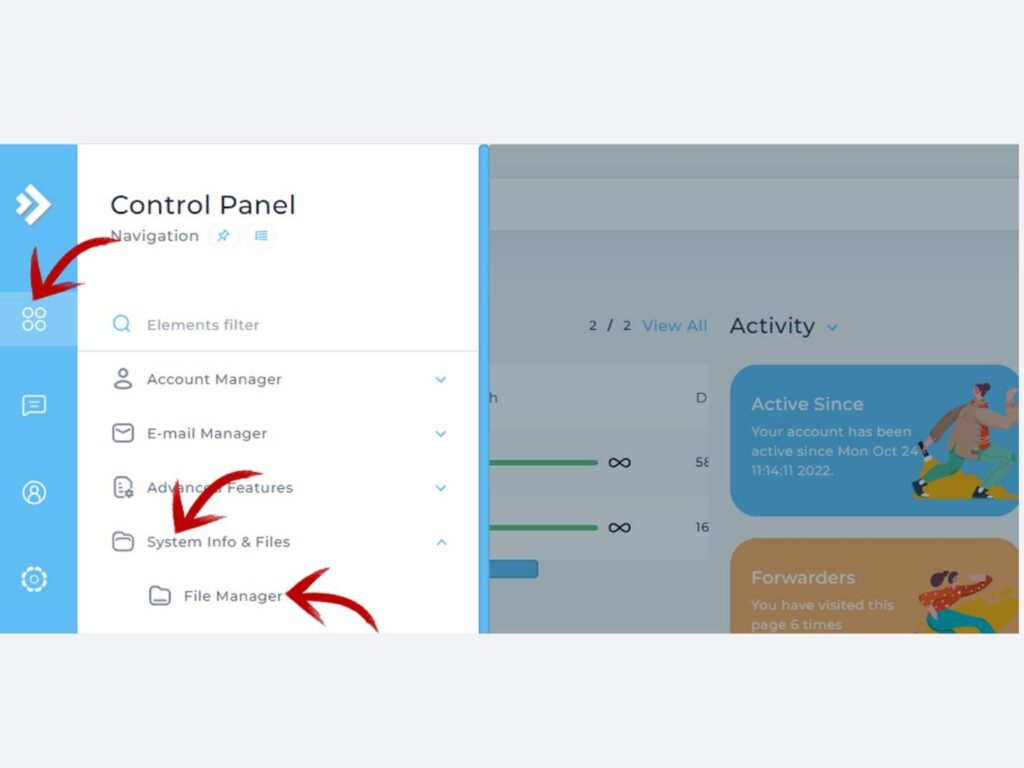
نقش فایل منیجر در مدیریت فایلها در دایرکت ادمین با فایل منیجر چیست؟
نقش فایل منیجر در مدیریت فایلها در دایرکت ادمین بسیار گسترده است. این ابزار امکان مشاهده و ویرایش فایلها و دایرکتوریها را فراهم میکند. علاوه بر این، کاربران میتوانند میزان حافظهای که هر فایل یا دایرکتوری اشغال میکند را بررسی کنند، مجوزها را مشاهده و ویرایش کنند، محافظت رمز عبور برای دایرکتوریها اضافه کنند و فایلها یا دایرکتوریها را جابهجا، آپلود، ایجاد یا حذف کنند.
تفاوت File Manager با FTP چیست؟
تفاوت File Manager با FTP در چندین جنبه قابل توجه است. فایل منیجر از پروتکل HTTP استفاده میکند، در حالی که FTP پروتکل اختصاصی طراحیشده برای آپلود/دانلود فایل را به کار میبرد. فایل منیجر نیازی به نصب نرمافزار اضافی ندارد و از همه جا قابل دسترسی است، اما FTP قابلیتهای بیشتری برای کار با فایلهای بزرگ دارد.
مدیریت پوشهها در دایرکت ادمین
مدیریت پوشهها، یکی از بنیادیترین مهارتهایی است که هر کاربر دایرکت ادمین باید به آن تسلط داشته باشد. ساختار فایل و دایرکتوریها در دایرکت ادمین نقش حیاتی در سازماندهی و امنیت وبسایت ایفا میکند.
ایجاد پوشه جدید در دایرکت ادمین
ایجاد پوشه جدید در دایرکت ادمین فرآیندی ساده و مستقیم است. پس از ورود به فایل منیجر، کاربران میتوانند به دایرکتوری مورد نظر بروند و از طریق 2 روش پوشه جدید ایجاد کنند.
- روش اول استفاده از دکمه +NEW در نوار بالایی است که پس از کلیک، گزینه Folder+ نمایش داده میشود.
- روش دوم کلیک راست در منطقه نمایش فایلها و انتخاب “Create Folder” از منوی ظاهر شده است.
هنگام ساخت پوشه در دایرکت ادمین، کاربران باید نام پوشه را در کادر متنی وارد و سپس روی دکمه “Create” کلیک کنند. پوشه جدید فوراً در دایرکتوری مشخص شده ظاهر خواهد شد. نکته مهم این است که نامگذاری پوشهها باید مطابق با استانداردهای وب باشد و از کاراکترهای خاص پرهیز کرد.

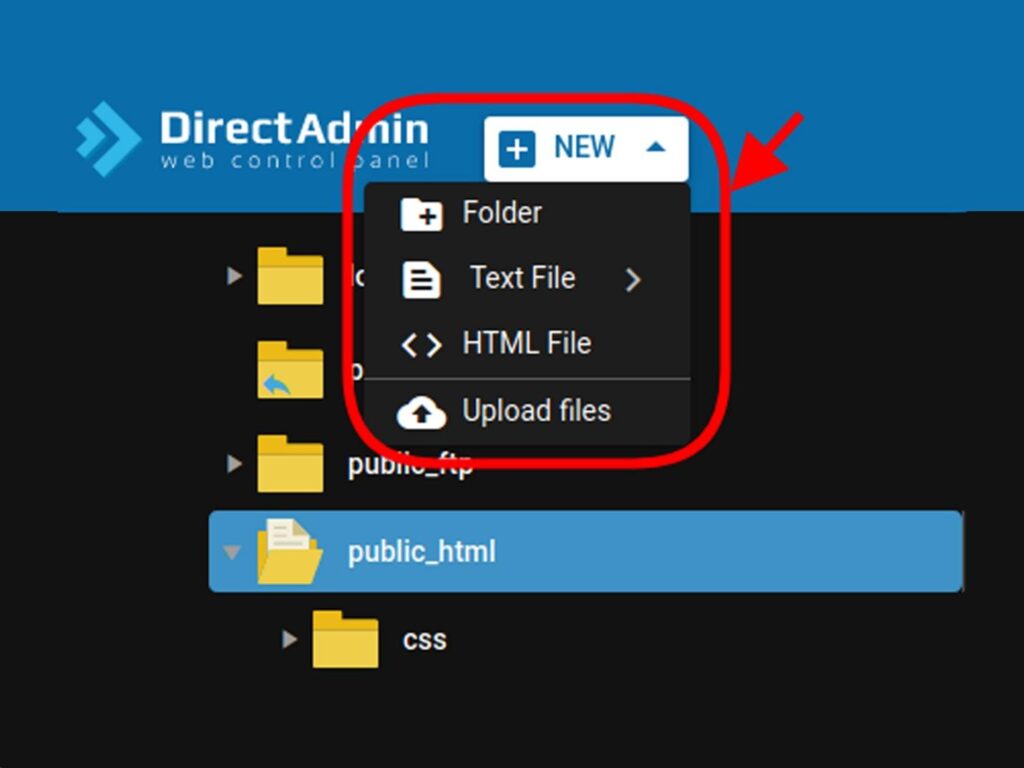
نحوه تغییر نام و حذف پوشهها
تغییر نام پوشه با کلیک راست روی آن، انتخاب “Rename” و وارد کردن نام جدید به سادگی انجام میشود. برای حذف پوشه، پس از انتخاب آن، دکمه “Delete” را بزنید و تایید کنید؛ توجه داشته باشید حذف پوشه غیرقابل بازگشت است و تمام محتویات درون آن حذف میشود.

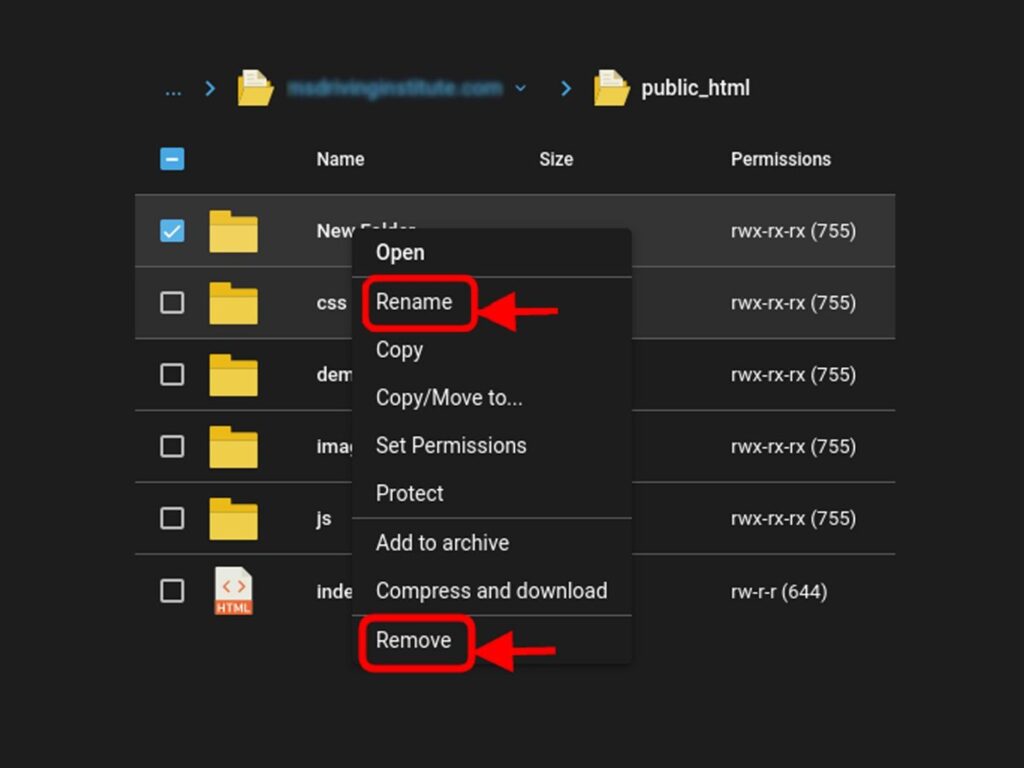
اهمیت ساختار فایل و دایرکتوریها در دایرکت ادمین
ساختار صحیح فایلها و دایرکتوریها در دایرکت ادمین اهمیت زیادی دارد؛ چون علاوه بر سادهتر کردن مدیریت سایت، امنیت آن را نیز افزایش میدهد. فایلهای اصلی وبسایت معمولاً در پوشه public_html قرار دارند که ریشه نمایش سایت است. پس از ورود به فایل منیجر، کاربران ابتدا در دایرکتوری home قرار دارند و میتوانند به public_html یا پوشه domains برای مدیریت دامنهها و زیردامنهها دسترسی پیدا کنند. همچنین امکان انتخاب چند پوشه به صورت همزمان با نگه داشتن کلید Shift وجود دارد تا به راحتی عملیات گروهی روی آنها انجام شود.
مدیریت فایلها: آپلود، دانلود، ایجاد و ویرایش
مدیریت فایلها، بخش بسیار مهمی از هر وبسایت محسوب میشود و دایرکت ادمین ابزارهای جامعی برای انجام این عملیات فراهم کرده است. در این بخش، عملیات پایهای مانند آپلود، دانلود، ایجاد و ویرایش فایلها را به تفصیل بررسی خواهیم کرد.
نحوه آپلود و دانلود فایل در دایرکت ادمین
آپلود و دانلود فایل در دایرکت ادمین از طریق روشهای مختلف قابل انجام است. برای آپلود فایل، کاربران میتوانند از چندین روش استفاده کنند:
- روش اول استفاده از دکمه “Upload File” در قسمت پایین منوی سمت چپ است.
- روش دوم کلیک بر روی دکمه NEW+ و سپس انتخاب “Upload Files” است.
- در نسخههای جدید، امکان کشیدن و رها کردن فایلها مستقیماً در پنجره فایل منیجر وجود دارد.
در هنگام آپلود، پنجرهای برای انتخاب چند فایل از کامپیوتر باز میشود؛ پس از انتخاب، با کلیک روی «Upload» فایلها بارگذاری میشوند و پیام موفقیت نمایش داده میشود. برای دانلود، کافی است فایلها را انتخاب، روی سه نقطه کلیک و گزینه «Download» را بزنید تا فایلها ذخیره شوند.
ایجاد فایل جدید در فایل منیجر دایرکت ادمین
ایجاد فایل جدید مثل HTML یا PHP بهراحتی از طریق فایل منیجر دایرکت ادمین انجام میشود. کافی است روی دکمه NEW+ کلیک کنید، “Text File” را انتخاب و نوع فایل دلخواه را مشخص کنید. سپس نام فایل را وارد کنید و با کلیک روی “Create” فایل جدید ساخته و آماده ویرایش میشود.
ویرایش فایلها به صورت مستقیم در فایل منیجر
کاربران میتوانند فایلهای متنی را مستقیماً از داخل مرورگر ویرایش کنند. برای این منظور، روی فایل مورد نظر کلیک راست کنید و سپس گزینه “Edit” را انتخاب کنید. همچنین میتوانید گزینه “Edit in new tab” را انتخاب کنید تا ویرایشگر در تب جدید باز شود.
ویرایشگر داخلی دایرکت ادمین دارای قابلیتهای پیشرفتهای است و از تمها و گزینههای پیشرفته پشتیبانی میکند. پس از اعمال تغییرات، روی دکمه “Save” کلیک کنید تا تغییرات ذخیره شوند.
تنظیمات فایلها در دایرکت ادمین
تنظیمات فایل در دایرکت ادمین شامل مجوزها، مالکیت و سایر ویژگیها میشود. کاربران میتوانند از طریق کلیک راست روی فایل و انتخاب گزینههای مربوطه، این تنظیمات را مدیریت کنند. همچنین امکان تنظیم layout، طرح رنگ و ترجیحات بایگانی در فایل منیجر وجود دارد.
نکته مهم:
یکی از نکات مهم در مدیریت فایلها، رعایت مجوزهای مناسب است. فایلهای PHP معمولاً باید دارای مجوز 644 باشند در حالی که پوشهها باید مجوز 755 داشته باشند. این موضوع در بخش بعدی به تفصیل بررسی خواهد شد.
عملیات پیشرفته روی فایلها و پوشهها
عملیات پیشرفته در فایل منیجر دایرکت ادمین شامل قابلیتهایی است که مدیریت فایلها را به سطح حرفهای میرساند. این عملیات شامل کپی کردن، انتقال، فشردهسازی و مدیریت مجوزهای فایلها است. در ادامه، هر یک از این قابلیتها را به تفصیل بررسی میکنیم تا بتوانید با تسلط کامل از آنها بهرهمند شوید.
نحوه کپی کردن فایل ها در دایرکت ادمین
کپی کردن فایل ها در دایرکت ادمین از طریق چند روش امکانپذیر است:
- روش اول استفاده از گزینه “Copy/Move” است که پس از انتخاب فایلها یا پوشههای مورد نظر و کلیک روی دکمه سهنقطه در نوار ابزار قابل دسترسی است. همچنین میتوانید روی فایل کلیک راست کنید و گزینه “Copy/Move” را انتخاب کنید.
- در روش دوم ابتدا فایلها را انتخاب و روی “Clipboard” کلیک کنید. سپس به دایرکتوری مقصد بروید و از منوی کشویی “Clipboard Actions” در پایین لیست فایلها، عملیات مورد نظر را انتخاب کنید.
نحوه انتقال فایلها و پوشهها بین دایرکتوریها در دایرکت ادمین
انتقال فایل ها و پوشهها بین دایرکتوریها مشابه کپی کردن است، با این تفاوت که فایل از مکان اصلی حذف و به مقصد جدید منتقل میشود. در نسخههای جدید فایل منیجر، امکان drag and drop (کشیدن و رها کردن) فایلها نیز وجود دارد. برای کپی کردن با این روش، فایلها را انتخاب کنید و ضمن نگه داشتن کلید Ctrl، آنها را به پوشه مقصد در panel مرور بکشید.
فشردهسازی و Extract کردن اطلاعات پوشهها در در دایرکت ادمین
برای فشردهسازی، فایلها یا پوشهها را انتخاب کنید، کلیک راست کنید و “Add to archive” را بزنید. نام، فرمت (zip یا tar.gz) و محل ذخیره را تعیین کرده و “COMPRESS” را کلیک کنید. برای استخراج، روی فایل فشرده کلیک راست و “Extract” را انتخاب کنید، مسیر ذخیره را تعیین و “EXTRACT” را بزنید. توجه داشته باشید که فرمت Rar پشتیبانی نمیشود.


سطح دسترسی به فایل و شاخه (CHMOD) و نحوه تغییر مجوزهای فایل
مجوزهای دسترسی (CHMOD) بخش مهمی از امنیت وبسایت هستند. معمولاً دایرکتوریها با مجوز 755 و فایلها با 644 تنظیم میشوند، اما فایلهای حساس مانند wp-config.php نیاز به مجوزهای محدودتری مثل 400 یا 440 دارند. برای تغییر مجوز، فایل یا پوشه را انتخاب کنید ، روی سه نقطه کلیک کنید و “Set Permissions” را بزنید. در پنجره بازشده میتوانید مجوزهای خواندن، نوشتن و اجرا را برای مالک (u)، گروه (g) و عمومی (o) تنظیم کنید. پس از اعمال تغییرات، روی “Save” کلیک کنید و در صورت نیاز گزینه اعمال مجوزها به همه زیرشاخهها را فعال کنید.
مدیریت فایلهای هاست و نمایش فایلهای مخفی
مدیریت فایلهای هاست یکی از جنبههای حیاتی نگهداری وبسایت محسوب میشود و تأثیر مستقیمی بر عملکرد، امنیت و قابلیت اطمینان سایت دارد. فایلهای سیستمی و تنظیمات وبسایت بخش عظیمی از این مدیریت را تشکیل میدهند.
اهمیت مدیریت فایلهای هاست در چندین جنبه قابل درک است:
- فایلهای سیستمی مانند .htaccess، .htpasswd و فایلهای تنظیمات دیگر، رفتار وبسایت را کنترل میکنند.
- این فایلها معمولاً حاوی تنظیمات امنیتی، تغییر مسیر URLها، کنترل دسترسی و سایر قوانین مهم هستند.
- مدیریت نادرست این فایلها میتواند منجر به خرابی وبسایت یا آسیبپذیریهای امنیتی شود.
فعال کردن نمایش فایلهای مخفی در فایل منیجر دایرکت ادمین
نمایش فایلهای مخفی در فایل منیجر دایرکت ادمین به صورت پیشفرض فعال نیست. فایلهایی که با نقطه (.) آغاز میشوند، مانند.htaccess، .htpasswd، و سایر فایلهای سیستمی، به عنوان فایلهای مخفی محسوب میشوند.
برای فعال کردن نمایش فایلهای مخفی در فایل منیجر دایرکت ادمین، روشهای مختلفی وجود دارد. یکی از روشها، مستقیم وارد کردن آدرس فایل در نوار آدرس است. برای مثال، برای مشاهده فایل .htaccess میتوانید آدرس زیر را در نوار آدرس وارد کنید:
domain.com:2222/CMD_FILE_MANAGER/domains/domain.com/public_html/.htaccess?action=edit
اگر پیام خطا نمایش داده شود، به معنای عدم وجود فایل است. در صورت وجود، فایل برای ویرایش باز خواهد شد.
روش دیگر برای مشاهده فایلهای مخفی، استفاده از تنظیمات فایل منیجر است. در برخی نسخههای دایرکت ادمین، امکان تغییر تنظیمات نمایش فایلهای مخفی از طریق دکمه Settings یا Preferences وجود دارد، مشابه آنچه که در cPanel موجود است.
نکات مهم در برخورد با فایلهای سیستمی و مخفی
- احتیاط در ویرایش: فایلهای مخفی دارای تنظیمات حیاتی هستند و ویرایش نادرست آنها میتواند وبسایت را خراب کند.
- پشتیبانگیری قبل از تغییر: همیشه قبل از ویرایش فایلهای مهم مانند .htaccess، از آنها نسخه پشتیبان تهیه کنید.
- بررسی syntax: قوانین غلط در فایلهای تنظیماتی میتواند منجر به خرابی وبسایت شود.
- استفاده از ابزارهای تولید کننده: در صورت عدم اطمینان از قوانین صحیح، از ابزارهای آنلاین تولیدکننده .htaccess استفاده کنید.
- تست در محیط staging: پیش از اعمال تغییرات روی سایت اصلی، آنها را در محیط آزمایشی بررسی کنید.
محافظت از فایلهای مخفی
برای ایمنسازی فایل .htaccess و سایر فایلهای مخفی، میتوان کد زیر را به انتهای فایل .htaccess اضافه کرد:
# Deny access to hidden files - files that start with a dot (.) <FilesMatch "^\."> Order allow,deny Deny from all </FilesMatch>
این کد دسترسی به تمام فایلهایی که با نقطه آغاز میشوند را مسدود میکند. توجه داشته باشید که حتی پس از اضافه کردن این کد، مدیران همچنان میتوانند از طریق FTP یا فایل منیجر دایرکت ادمین، این فایلها را ویرایش کنند.
پشتیبانگیری و بازیابی فایلها
در دایرکت ادمین، پشتیبانگیری منظم از فایلها، دیتابیسها و اطلاعات حیاتی، امنیت وبسایت را در برابر خرابی، حملات سایبری و خطاهای انسانی تضمین میکند. این کار به شما امکان بازیابی سریع سایت در صورت بروز مشکل را میدهد و از توقف طولانیمدت جلوگیری میکند.
دایرکت ادمین ابزارهای کامل پشتیبانگیری و بازیابی را در سطوح کاربر، مدیر و سیستم ارائه میدهد:
- کاربر: از طریق Advanced Features > Create/Restore Backups پشتیبان از ایمیل، FTP، دیتابیس و کل وبسایت تهیه میشود.
- مدیر: امکان پشتیبانگیری از تمام کاربران یا انتخاب شدهها وجود دارد و میتوان زمانبندی خودکار تنظیم کرد.
- سیستم: پشتیبان کامل از فایلهای مهم سرور و تنظیمات سیستم تهیه و در مسیر پیشفرض ذخیره میشود.

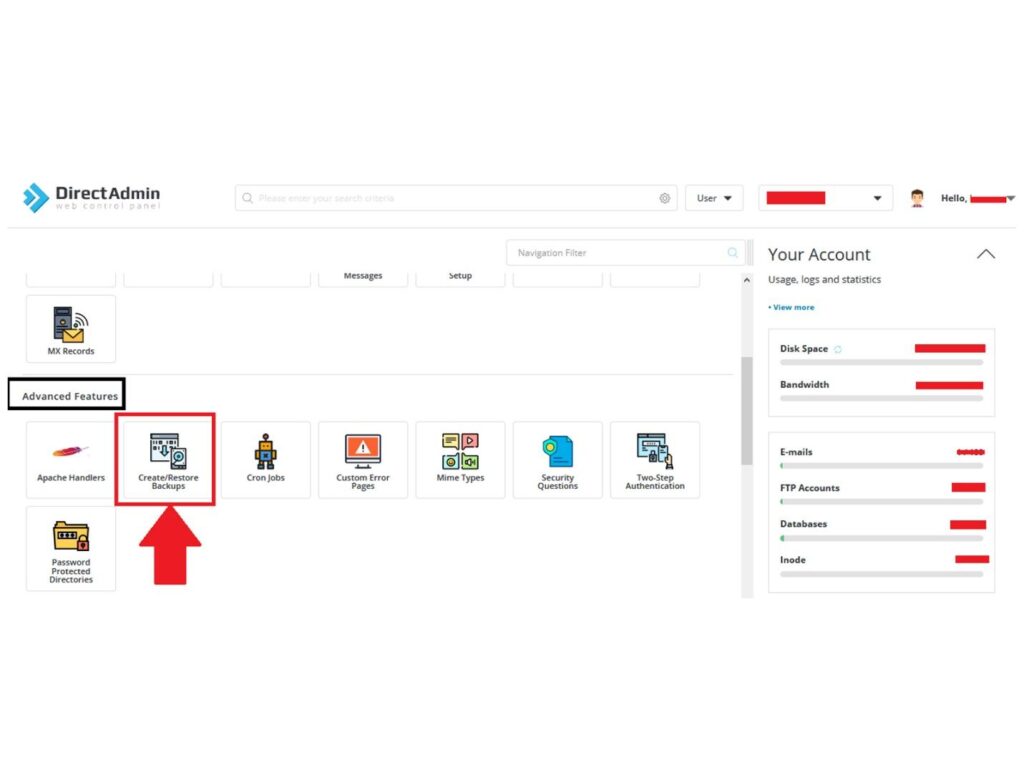
برای گرفتن بک آپ کلی از فایلها، ابتدا یک نسخه کامل (Full Backup) از تمام دادهها تهیه میشود. سپس در دفعات بعدی، فقط اطلاعات تغییر یافته نسبت به آخرین بک آپ ذخیره میشوند (Incremental یا Differential Backup). این روشها سرعت و حجم ذخیرهسازی را بهینه میکنند و امکان بازیابی سریع و دقیق را فراهم میسازند.
فرآیند بازیابی نیز بهسادگی با انتخاب فایل پشتیبان و تعیین بخشهای مورد نظر انجام میشود.
نکات مهم:
- پشتیبانگیری را به صورت منظم و خودکار انجام دهید.
- نسخههای پشتیبان را در محلی امن و جدا از سرور اصلی ذخیره کنید.
- قبل از تغییرات مهم، حتماً پشتیبان بگیرید.
- به صورت دورهای صحت پشتیبانها را تست کنید.
- از قابلیتهای نظارت بر فرآیند پشتیبانگیری در دایرکت ادمین استفاده کنید.
رفع مشکلات رایج فایل منیجر دایرکت ادمین
یکی از دغدغههای مهم کاربران، مشکلات امنیتی در دایرکت ادمین است که میتواند عملکرد وبسایت و دسترسی به فایلها را تحت تاثیر قرار دهد. در این بخش به مهمترین مشکلات در فایل منیجر دایرکت ادمین میپردازیم که شامل عدم امکان آپلود، ویرایش یا حذف فایلها و بروز خطاهای مختلف است.
دلایل مشکل عدم آپلود
- بیشتر از حد مجاز بودن حجم فایل
- پر بودن فضای هاست
- مجوزهای نادرست پوشه مقصد
- مشکلات اتصال اینترنت یا شبکه
راهحلها
- بررسی و کاهش حجم فایل
- آزادسازی فضای هاست
- تنظیم مجوزهای مناسب (معمولاً 755 برای پوشهها)
- استفاده از FTP برای فایلهای بزرگ
دلایل عدم ویرایش یا حذف فایل
- مجوزهای محدود
- مالکیت فایل متعلق به کاربر دیگر
- مشکلات سیستمی یا اشکالات سرور
- استفاده فعال فایل توسط برنامه دیگر
راهحلها:
- اصلاح مجوزها (644 برای فایلها، 755 برای پوشهها)
- بررسی و اصلاح مالکیت فایل
- تماس با پشتیبانی در صورت مشکلات سرور
- اطمینان از عدم استفاده فعال فایل
خطاهای رایج فایل منیجر دایرکت ادمین
- Connection Timed Out: ناشی از تعداد زیاد فایلها؛ با غیرفعال کردن “Folder Usage Count” یا کاهش تعداد فایلها حل میشود.
- Document Not Found: به علت فایلهای گمشده یا تنظیمات نادرست.
- FileManager::doChroot(): به دلیل مجوزها یا دایرکتوریهای ناقص؛ با بازیابی مجوزها یا دایرکتوریها رفع میشود.
- Broken File Manager: مشکلات CSS یا عملکرد که با تغییر پوسته یا بهروزرسانی برطرف میشود.
- مشکل ذخیره فایلهای خاص: معمولاً ناشی از اسکریپتهای سفارشی است که باید اصلاح یا حذف شوند.
نکات مهم:
- همیشه قبل از تغییرات مهم، پشتیبان تهیه کنید.
- مجوزهای فایلها را مرتب بررسی و اصلاح کنید.
- از نسخههای پایدار دایرکت ادمین استفاده کنید.
- لاگهای خطا را بهطور دورهای بررسی کنید.
- با مستندات دایرکت ادمین بهروز بمانید.
برای عیبیابی عمیقتر، میتوان دایرکت ادمین را در حالت debug اجرا کرد تا اطلاعات بیشتری درباره خطاها نمایش داده شود.
نتیجهگیری
مدیریت فایل در دایرکت ادمین و کار با File Manager از مهارتهای کلیدی برای مدیریت موفق وبسایت است. این ابزار قدرتمند نه تنها جایگزین FTP است، بلکه امکانات پیشرفتهای مانند ویرایش فایل، تنظیم مجوزها، فشردهسازی و پشتیبانگیری را نیز فراهم میکند. مدیریت دقیق فایلها به حفظ امنیت، بهبود عملکرد و پایداری سایت کمک میکند. با تسلط بر این ابزار و رعایت نکات ایمنی و پشتیبانگیری منظم، میتوان بهرهوری وبسایت را افزایش داد و مشکلات رایج را سریعتر حل کرد.

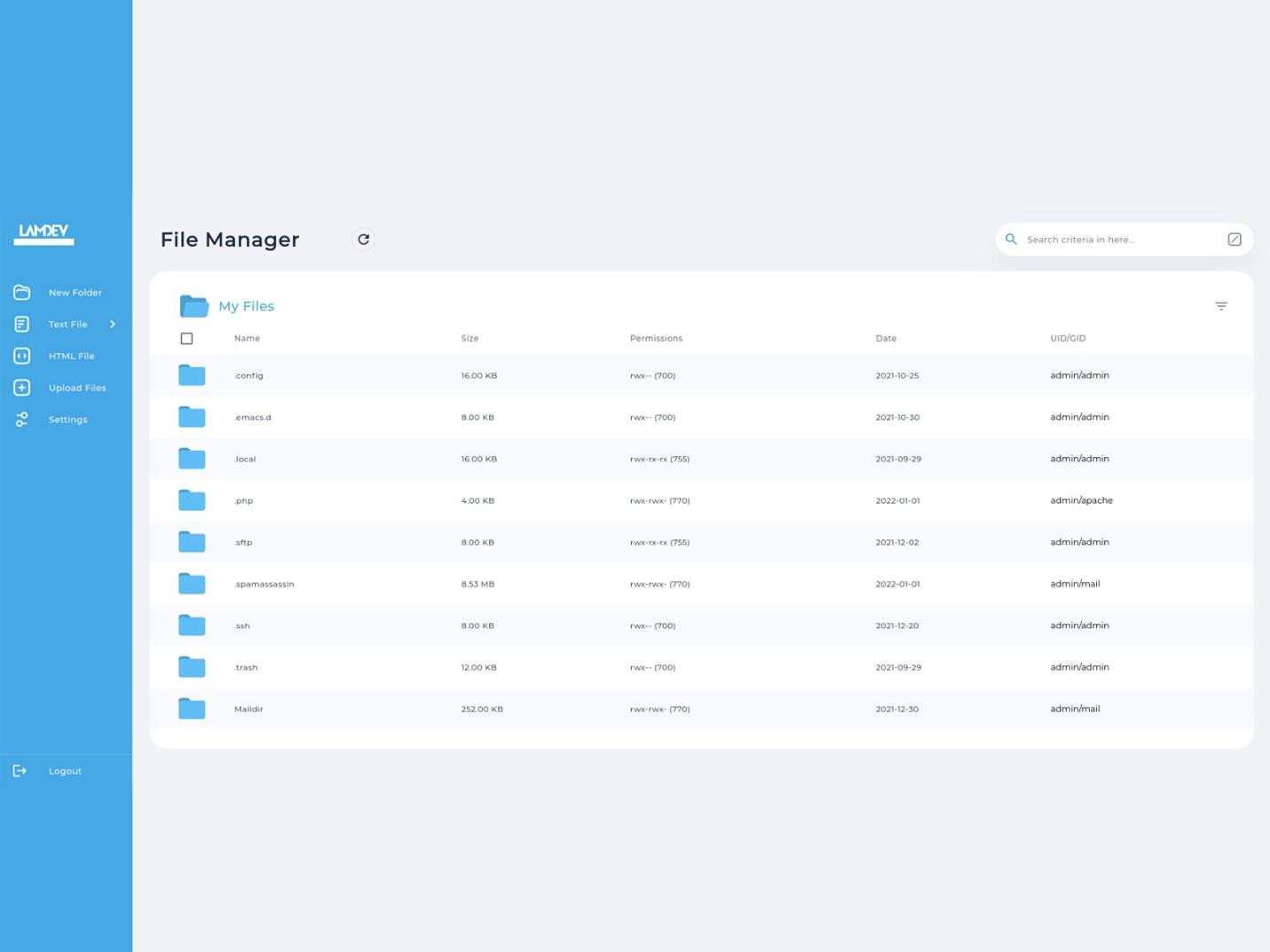
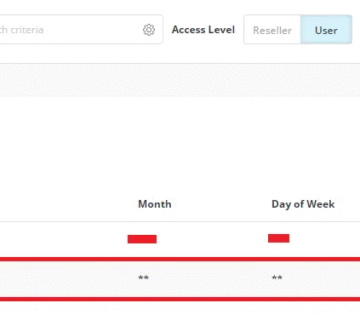

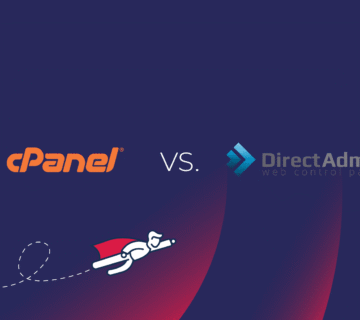
بدون دیدگاه